Синхронизация личных календарей с Wix Bookings
5 мин.
Синхронизируйте календарь Wix Bookings со своим личным календарем, чтобы легче управлять своим бизнесом и встречами. Синхронизация календарей - отличный способ избежать двойных бронирований и проверить, когда вы и ваши сотрудники недоступны для записи каждую неделю.
Прежде чем начать
Чтобы синхронизировать ваш личный календарь с Wix Bookings, вам необходимо перейти на премиум-план.
Поделитесь преимуществами синхронизированных календарей со своими сотрудниками
Как владелец сайта, вы можете синхронизировать свой собственный календарь и предложить своим сотрудникам синхронизировать свои личные календари. Это помогает держать календари каждого в актуальном состоянии каждую неделю.
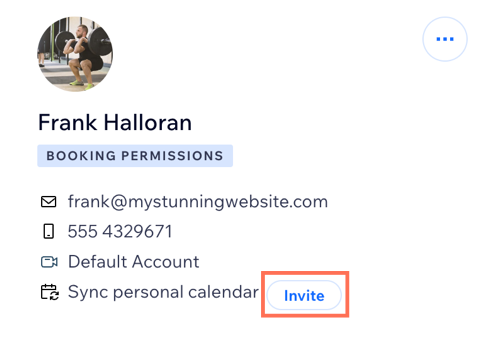
Исключение возможности двойного бронирования
Синхронизированные календари подключаются друг к другу и обмениваются информацией, что упрощает планирование предстоящих недель и месяцев.
Когда вы синхронизируете личный календарь с календарем Wix Bookings, все встречи появляются в обоих местах, поэтому вы всегда знаете, когда вы заняты или свободны. Встречи из вашего личного календаря отображаются в календаре Bookings как «занятое» время.
Вы можете подключить к Wix Bookings календарь Google, Microsoft (Outlook или Office 365) или Apple.
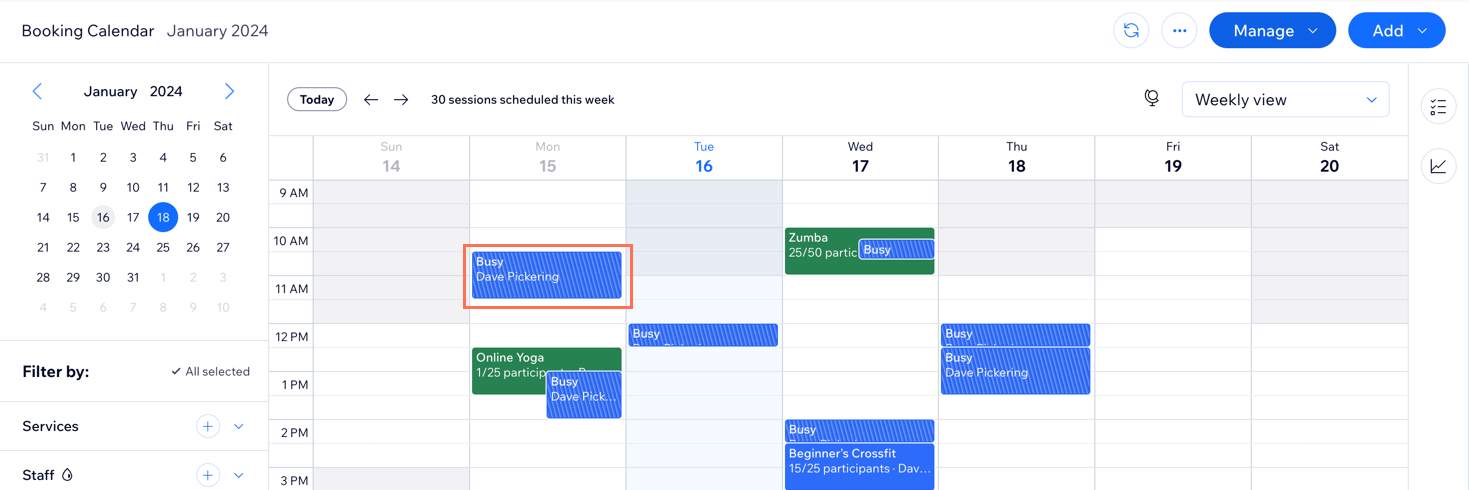
Синхронизируйте свой Календарь Google с Wix Bookings
Когда вы синхронизируете свой календарь Google с Wix Bookings, сеансы ваших клиентов отображаются в вашем календаре Google. Ваши личные встречи также блокируют время в календаре Bookings. Это двусторонняя синхронизация.
Информация, которую вы видите в личном календаре, зависит от типа забронированной услуги:
- Персональные сессии
Вы можете получить доступ ко всей необходимой информации о предстоящей услуге: название услуги, адрес, имя клиента и контактные данные, а также какой сотрудник предоставляет услугу. - Занятия и курсы
В личном календаре отображается название занятия или курса (кроме календаря Apple). Обратите внимание, что даже если никто не записался на сессию, занятия и курсы по-прежнему отображаются в вашем личном календаре.
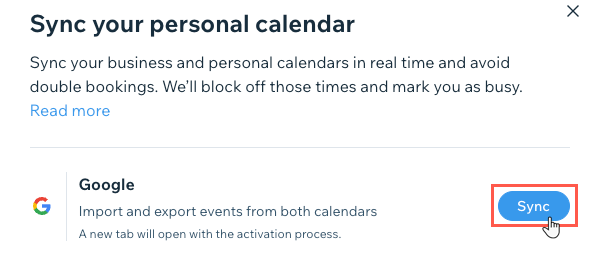
Синхронизируйте свой Apple Calendar с Wix Bookings
Когда вы синхронизируете Wix Bookings с календарем Apple (iCal), вы можете просматривать свои личные и деловые встречи в одном месте.
Вы можете импортировать предстоящие персональные сессии из Apple Calendar в свой календарь Wix. Вы также можете импортировать предстоящие сессии Wix Bookings из календаря Wix в календарь Apple.
Apple требует, чтобы вы создали пароль определенного типа для синхронизации календаря Wix Bookings с календарем Apple.
Что такое пароль для приложения?
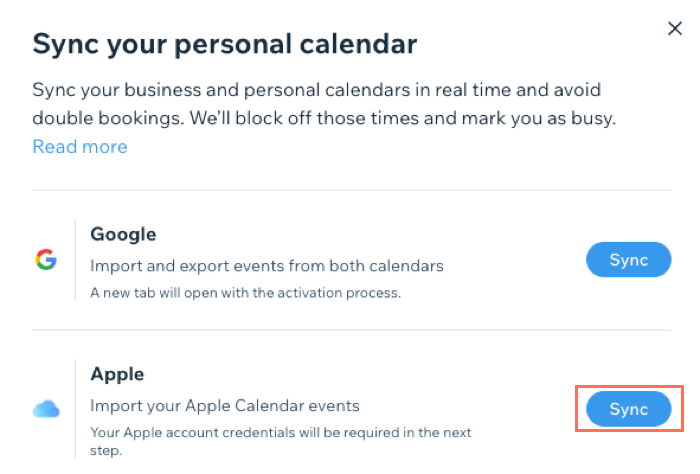
Синхронизируйте календарь Microsoft с Wix Bookings
Синхронизация календаря Microsoft (Outlook или Office365) с Wix Bookings, чтобы централизованно просматривать свои деловые и личные встречи.
Вы можете выбрать, какие из ваших личных календарей вы хотите включить в синхронизацию. Это отличный способ выделить время на дни рождения, свадьбы и даже государственные праздники.
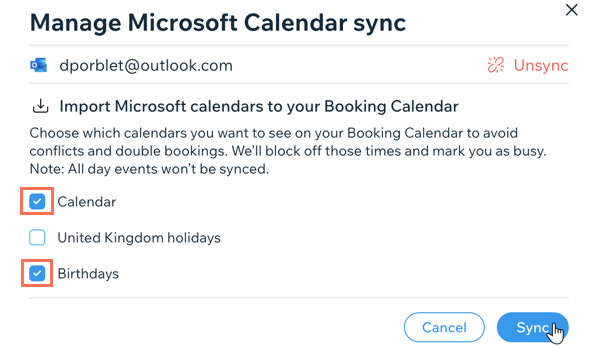
Вопросы и ответы:
Мы готовы ответить на все ваши вопросы. Нажмите на вопрос ниже, чтобы узнать больше.
Как встречи из личного календаря отображаются в Wix?
Могу ли я создать событие в личном календаре без блокировки времени в Wix?
Почему не все события из моего личного календаря отображаются в Wix?
Почему все мои сотрудники отображаются как недоступные, когда занят только один из них?
Что происходит, когда я блокирую время в календаре Wix?
Блокирует ли событие с продолжительностью "Весь день" в Google Календаре время в моем календаре Wix?
Что произойдет, если я удалю сессию Wix или событие из личного календаря?
Что случится при изменении пароля к личному календарю?
Что произойдет, если я перестану синхронизировать календари?
Примечание
«Буферное» время (например, время перерывов между сессиями) не добавляется в интервалы со статусом «Занято» из личного календаря. Вы можете вручную увеличить интервал занятости в личном календаре, чтобы использовать дополнительное время в качестве буфера.



